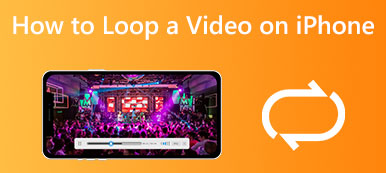I dag kan en stillestående bakgrunn ikke lenger møte behovene til iPhone-brukere. De vil ha levende bakgrunnsbilde i stedet. Et levende bakgrunnsbilde, også kjent som et videobakgrunn, får bakgrunnen til startskjermen til å bevege seg eller viser et kort videoklipp. De nyeste iPhone-ene kommer med levende bakgrunnsbilder forhåndsinstallert. Dessuten kan du også lage ditt egendefinerte levende bakgrunnsbilde fra hvilken som helst video. Her er en konkret veiledning om hvordan sette en video som bakgrunnsbilde på en iPhone.

- Del 1: Slik setter du en video som levende bakgrunnsbilde på iPhone
- Del 2: Topp 3 Live Wallpaper Apps for iPhone
- Del 3: Vanlige spørsmål om å sette video som bakgrunnsbilde på iPhone
Del 1: Slik setter du en video som levende bakgrunnsbilde på iPhone
Kan du lage en video som bakgrunnsbilde på iPhone? Svaret er ja. Imidlertid lar Apple deg bare angi Live Photo som bakgrunn. Med et annet ord, du må konvertere videoen til Live Photo og deretter angi videoen som bakgrunnsbilde på iPhone.
Trinn 1: Konverter en video til Live Photo
Det er to alternativer for å konvertere en video til et Live Photo på iPhone. Du kan bruke en tredjeparts Live Photo-konverterer, for eksempel intoLive, for å gjøre om en video i Camere Roll til Live Photo. Et annet alternativ er TikTok-appen, som kan lagre en video direkte i Live Photo.
Alternativ 1: Konverter en video i kamerarull
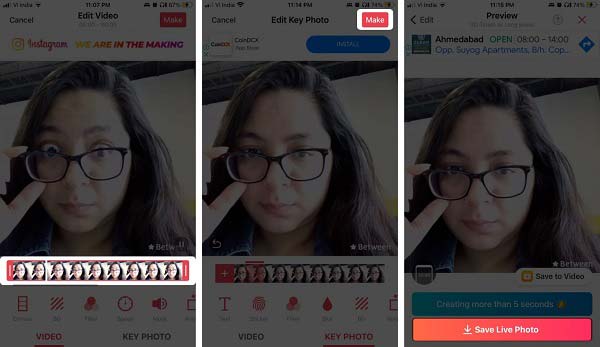
Trinn 1Kjør Live Photo Converter-appen.
Trinn 2Finn målvideoen, og velg videoen du vil angi som bakgrunnsbilde på iPhone.
Trinn 3Trykk på Lage knappen øverst til høyre for å gjøre klippet om til Live Photo.
Trinn 4Trykk deretter på Lagre Live Photo for å bekrefte endringene. Da kan du finne den i Bilder levende albumet i Photos-appen din.
Alternativ 2: Konverter TikTok-video til Live Photo
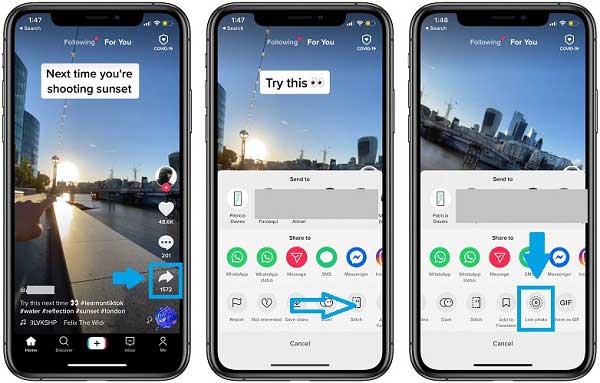
Trinn 1Åpne TikTok-appen på din iPhone,
Trinn 2Finn målvideoen, og trykk på Del knapp.
Trinn 3Sveip til venstre på Send til boksen til du ser Levende bilde alternativ. Trykk på den og videoen vil bli konvertert til Live Photo og lagret i bildene dine slik at du kan angi som levende bakgrunnsbilde på iPhone.
Merknader: Lengden på et Live Photo varierer fra 1.5 til 2 sekunder. Når du lagrer en TikTok-video til Live Photo, kuttes den automatisk.
Trinn 2: Få Live Wallpaper på iPhone-låseskjermen
Nå kan du lage en video av levende bakgrunnsbilder på iPhone ved å følge trinnene nedenfor. Dette stadiet krever ikke ekstra apper eller tekniske ferdigheter. Dessuten kan du sette levende bakgrunnsbilde på din iPhone for låseskjermen.
Trinn 1Gå til Bilder-appen fra startskjermen. Gå til album kategorien, og velg Bilder levende album.
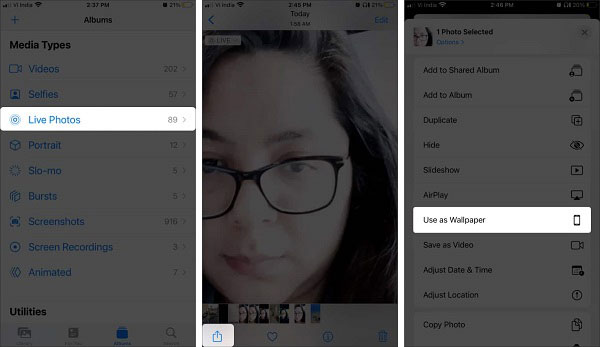
Trinn 2Bla gjennom og trykk på Live Photo som du nettopp har laget fra kamerarullen eller TikTok.
Trinn 3Trykk deretter på Del -knappen, bla nedover kontekstmenyen og velg Bruk som bakgrunnsbilde.
Trinn 4Sørg nå for å slå på Bo knappen, og klyp inn/ut for å justere bildet. Trykk deretter på Sett og velg Sett låseskjerm.
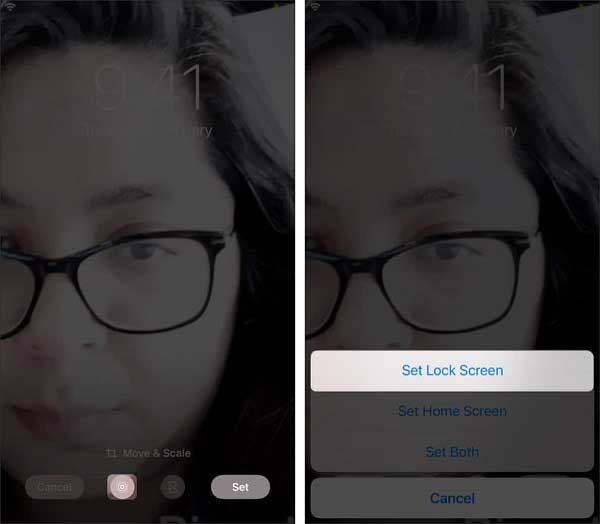
Trinn 5Gå til låseskjermen, trykk og hold til bakgrunnen begynner å bevege seg.
Merknader: For å angi levende bakgrunnsbilde på iPhone, kan du også gå til Innstillinger-appen, trykke på Bakgrunn, trykk Velg et nytt bakgrunnsbilde, og velg Bo. Velg deretter ønsket Live Photo og sett det som bakgrunnsbilde på låseskjermen.
Del 2: Topp 3 Live Wallpaper Apps for iPhone
Topp 1: Kule Live Wallpapers Maker 4k
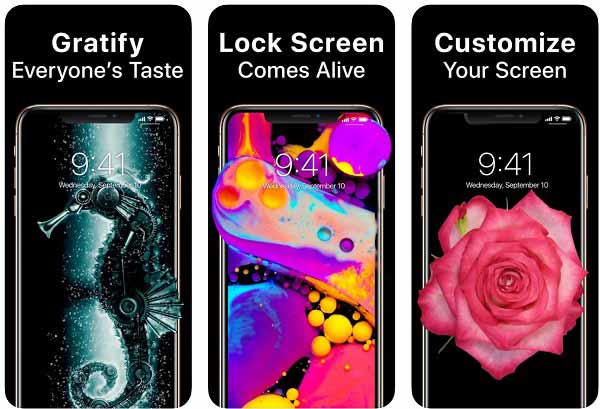
Cool Live Wallpapers Maker 4k er en fin måte å lage videobakgrunn på iPhone som kjører iOS 12.4 og nyere. Den lar deg lage animerte bakgrunnsbilder og enkelt angi animasjonene som bakgrunnsbilde for låseskjermen.
 Viktige funksjoner:
Viktige funksjoner:- Inkluder mange levende bakgrunnsbilder.
- Kategoriser bakgrunnsbilder etter type.
- Lag levende bakgrunnsbilder fra videoer.
- Del bakgrunnsbilder med vennene dine.
Topp 2: Levende bakgrunnsbilder for meg
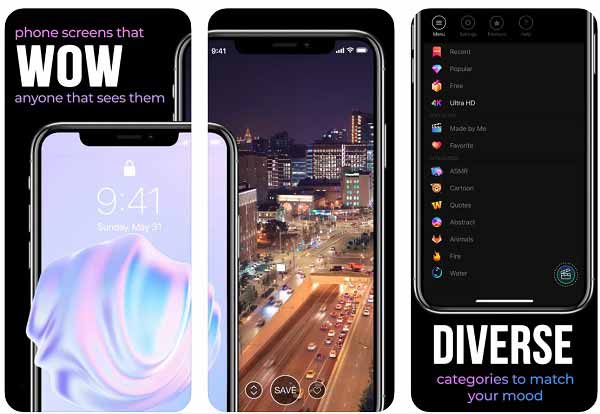
Live Wallpapers for Me er en annen måte å sette et bevegelig bakgrunnsbilde på iPhones med iOS 13 eller nyere. Dessuten er appen optimalisert for iOS 15 og nyere. Den lar deg tilpasse skjermen med spektakulære bakgrunnsbilder.
 Viktige funksjoner:
Viktige funksjoner:- Lag time-lapse bakgrunnsbilder.
- Legg til animasjoner og dynamiske temaer regelmessig.
- Angi levende bakgrunn som bakgrunnsbilde på låseskjermen.
- Inkluder en kraftig bakgrunnsredigerer.
Topp 3: Live Wallpapers Forever
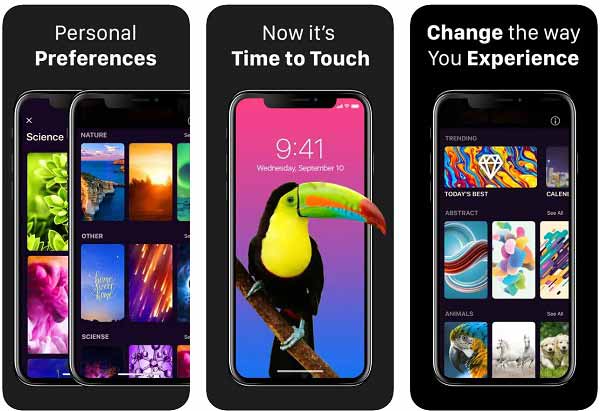
Live Wallpapers Forever er den beste bakgrunnsbildeprodusenten for gamle iPhones siden den er tilgjengelig for iOS 10 og nyere. I tillegg til iøynefallende animasjoner, kan du lage levende bakgrunnsbilder fra kamerarullen din.
 Viktige funksjoner:
Viktige funksjoner:- Oppdater bakgrunnsbilder daglig.
- Inkluder en enorm samling av animerte bakgrunnsbilder.
- Anbefal bakgrunnsbilder i henhold til dine preferanser.
- Støtte 3D-innhold.
Anbefal: Beste iPhone-bakgrunnsoverføring

Som du kan se er det ikke vanskelig å lage en video som levende bakgrunnsbilde på en iPhone. Du må imidlertid overføre videoer til iOS-enheten din først. Heldigvis, Apeaksoft iPhone Transfer kan dekke behovet ditt enkelt.

4,000,000 + Nedlastinger
Overfør bakgrunnsbilder og videoer til iPhone raskt.
Omkode multimedieinnhold automatisk.
Behold originalkvaliteten mens du overfører videoer.
Tilgjengelig for et bredt utvalg av iPhones og iPad-modeller.
Del 3: Vanlige spørsmål om å sette video som bakgrunnsbilde på iPhone
Spørsmål 1. Kan jeg lage en dynamisk startskjerm på iPhone?
Gå til Innstillinger-appen, trykk Bakgrunn, trykk Velg et nytt bakgrunnsbilde, plukke ut Dynamisk, velg favorittbakgrunnen din, og velg deretter Angi startskjermbildet.
Spørsmål 2. Hvorfor beveger ikke levende bakgrunnsbilde seg på iPhone-hjemmeskjermen min?
Hvis du angir et levende bilde som bakgrunnsbilde for startskjermen, vil det ikke flytte seg. Alternativt kan du angi et dynamisk bakgrunnsbilde for startskjermen på din iPhone.
Spørsmål 3. Hvor kan jeg laste ned levende bakgrunnsbilder?
På en iPhone eller Android-telefon kan du laste ned levende bakgrunnsbilder fra en app, for eksempel Cool Live Wallpapers Maker 4k. Det er noen nettsteder som tilbyr levende bakgrunnsbilder, som MyLiveWallpapers.com.
Konklusjon
Nå bør du forstå hvordan angi en video som levende bakgrunnsbilde på din iPhone. Husk at du bare kan lage en animert bakgrunn for låseskjermen. Levende bakgrunnsbilder er ikke tilgjengelig på iPhones startskjerm. For å angi favorittvideoen din som bakgrunn, er Apeaksoft iPhone Transfer den beste måten å overføre den til iPhone. Flere spørsmål? Legg igjen en melding under dette innlegget.